Как да създадем онлайн магазин с Oxxy (стъпка по стъпка)
Оxxy прави създаването на онлайн магазин достъпно за всеки, независимо дали имате специализирани технически умения или предишен опит в работата с уеб сайтове. С нашата платформа можете да се съсредоточите изцяло върху външния вид и развитието на онлайн магазин и да оставите сложните технически детайли, като сървъри, хостинг, трафик, домейни и т.н. на нас.
За тази цел създадохме ВИДЕО ОБУЧЕНИЕ, което ви прекарва СТЪПКА по СТЪПКА през целия процес на изграждането на електронния магазин. Ако следвате инструкциите и повтаряте описаните стъпки, накрая на видеото ще имате готов магазин.
Също така, в тази статия можете да намерите подробно описани отделните стъпки:
Стъпка 1: Регистрирайте се в Oxxy
На първо място е необходимо да се регистрирате на oxxy.com. Регистрацията е напълно безплатна и можете да стартирате своя онлайн магазин, без да е нужно да плащате каквито и да било такси предварително. Можете да се регистрирате на oxxy.com с електронна поща и парола или с профил в любимата ви социална мрежа.
Стъпка 2: Изберете дизайн
След като въведете имейл и парола, системата ще ви пренасочи към секцията за избор на дизайн на сайта. На разположение имате множество готови дизайни, които винаги можете да разгледате тук.

Имайте предвид, че всеки един от шаблоните може да бъде напълно променян и персонализиран, за да отговаря на изискванията ви. Това означава, че лесно можете да сменяте снимки, изтривате или добавяте елементи, променяте цветове и изобщо всичко, което ви хрумне. По този начин си гарантирате, че дори и да започнете с готов дизайн, онлайн магазинът ви ще бъде различен и уникален.
За по-напредналите потребители, предлагаме и възможност да стартират от „празен шаблон“, на който сами да създадат изцяло дизайна от нулата.
Имайте предвид, че веднъж щом изберете дизайн, за да даден сайт, след това неговата смяна е невъзможна. Затова отделете достатъчно време да обмислите как точно искате да изглежда сайтът ви, преди да се спрете на конкретен дизайн.
Стъпка 3: Редактирайте съдържанието
След като сте избрали даден шаблон, вече можете да започнете със същинското редактиране на сайта. Това става изцяло в нашия визуален редактор, където можете да добавяте и изтривате елементи, да променяте техния размер и позиция и много други.
Вижте нашето кратко демо видео, в което е показано колко лесно и иновативно се работи с платформата ни:
Не забравяйте, че освен десктоп версията на сайта, Oxxy ви дава възможност да редактирате и неговата мобилна версия. Така ще сте сигурни, че сайтът ви ще изглежда еднакво добре на всички възможни устройства.
За да прочетете повече относно елементите, които можете да използвате, натиснете тук.
За да научите повече относно стиловите настройки, натиснете тук.
Стъпка 4: Активирайте своя онлайн магазин
По всяко време можете да активирате модула за създаване на онлайн магазин. По този начин ще имате достъп до неговата администрация, където става добавянето на продукти, организирането им в колекции, настройката на методи за плащане, доставки и др.
За да активирате модула, просто натиснете иконата „Електронен магазин“ в горния десен ъгъл, след което натиснете „Създай магазин“. Това ще добави електронен магазин към текущия ви сайт.

Имайте предвид, че по всяко време можете да деактивирате магазина от панела „Настройки на сайта“, както и да закачате магазина към друг сайт, отново от там.
4.1. Добавяне на продукти
След като сте активирали своя онлайн магазин, можете да започнете да добавяте продукти в него. Това става от административния панел на магазина, достъп до който имате по всяко време чрез бутона „Електронен магазин“ в горния десен ъгъл на платформата.
Oxxy ви позволява да добавяте неограничен брой продукти, като към всеки от тях можете да добавяте снимки, описание, цена, продуктов код, вариации и др. От таб „Продукти“ лесно можете да копирате или изтривате продукти.

Пълно описание на работата с продукти в Oxxy, можете да прочетете тук.
4.2. Колекции
Когато имате голям брой разнородни продукти, добра идея е да ги организирате в колекции. Това става от таб „Колекции“ в администрацията на магазина.
Създаването на различни колекции ви позволява да категоризирате продуктите на различни страници, показвайки различни продуктови галерии на всяка една от тях.
Всичко за работата с колекции в Oxxy, можете да прочетете тук.
4.3. Плащания
Преди да започнете да продавате, трябва да настроите методи за плащане, т.е. начините, по които искате да получавате пари от своите клиенти за извършените от тях поръчки.
Ако искате да получавате плащания онлайн, можете да активирате PayPal. Той е най-често използвания в световен мащаб метод за плащане и ще ви позволи да получавате пари от кредитни и дебитни карти от клиенти от целия свят, както и да се разплащат с вас чрез сметки директно в PayPal.

Имайте предвид, че когато използвате PayPal, самото разплащане се извършва на сайта на PayPal, което гарантира пълна сигурност на данните и ви освобождава от всякакви рискови, свързани с възможни злоупотреби и измами.
Ако искате да получавате плащания извън онлайн магазина си, можете да създадете правила за т.нар. „офлайн плащания“. Тези правила се въвеждат в свободен текст и представляват инструкции към клиентите ви. Примери за такива са наложен платеж, банков превод и т.н.
За най-голямо удобство и предоставяне на повече избор на клиентите, можете да активирате и двата метода, като при поръчка те ще трябва да изберат предпочитания от тях.
Повече за методите за плащане можете да прочетете тук.
4.4. Доставка и ДДС
На следващо място е необходимо да настроите методи за доставка, както и да определите размера на ДДС за всяка една локация, която обслужване. Това става от таб „Доставка и данък“ в административния панел на онлайн магазина.
На първо място трябва да добавите региони за доставка. Това са географските локации, които вашият магазин ще обслужва.
След това можете да създадете индивидуални правила за доставка за всеки един от тези региони. Това ви позволява да таксувате различно доставката спрямо държавата, от която е пазаруващият.

На последно място е необходимо да въведете ДДС за всяка една от локациите, които обслужвате и да определите дали то е включено в цената на стоката и в цената на доставката.
Повече за възможните настройки по отношение на доставки и ДДС можете да прочетете тук.
4.5. Настройки на онлайн магазина
Преди да се прехвърлите на дизайна на магазина, не забравяйте да преминете през таб „Настройки на ел. магазин“. Там можете да въведете име на онлайн магазина. То ще е видимо единствено за вас в администрацията и е полезно, ако имате повече от един сайт с магазин с цел по-лесно ориентиране.
На следващо място, изберете език на онлайн магазина. Това е езикът, който вашите потребители ще виждат. Обикновено езикът на магазина е същия като езика на останалата част на сайта, но в за разлика от сайта, където е необходимо да превеждате съдържанието сами, то онлайн магазина може да бъде директно преведен на един от няколко, предлагани от нас езика. Имайте предвид, че ще бъдат преведени единствено бутоните и менютата по подразбиране, но не е и въведената от вас информация, като имена и описания на продукти и т.н.
След това изберете валута на цените, като отново можете да избирате от няколкото предоставени от нас варианти.
Накрая не забравяйте да въведете информация за вашата фирма, в това число адрес и информация за контакт.
Повече за настройките на онлайн магазина можете да прочетете тук.
Вижте повече в нашето специално видео:
Стъпка 5: Редактиране на изгледите на онлайн магазина
След като приключите с първоначалната настройка на магазина, можете да се прехвърлите към неговата видима част. Когато създадете магазин с Oxxy, автоматично към вашия сайт се добавят четири нови страници. Това са изгледите на всяка една от стъпките при пазарува от вашия онлайн магазин.
Новите страници са:
- Магазин – страницата, съдържа продуктова галерия с всички добавени продукти към магазина ви. Тя е единствената, която ще е видима в менюто на сайта ви.
- Продукт – това е детайлна продуктова страница, която ви показва изгледа, който потребителят вижда, когато избере даден продукт.
- Количка – изглед на количката
- „Thank you” страница – Това е изгледът, който потребителят вижда, след като осъществи поръчка от магазина ви.
Всеки един от четирите изгледа може да бъде напълно персонализиран, както и всяка една от останалите страниците на вашия сайт, които не принадлежат към онлайн магазина. Това означава, че можете да добавяте допълни елементи към тях, да променяте цветове, фонове и др.
Освен това, всеки един от изгледите има настройки, които ви позволяват да променяте текстовете на видимите полета, както и скривате част от тях. За да видите как да работите с настройките на изгледите към вашия електронен магазин, натиснете тук.
Вижте повече в нашето специално видео:
Стъпка 6: Публикуване и връзване на домейн
Както споменахме в началото на наръчника, Oxxy ви позволява да създадете своя магазин, без да е необходимо да плащате каквото и да е било предварително. Закупуването на план може да стане, едва когато искате да публикувате сайта.
Онлайн магазинът е функционалност, включена единствено към план Platinum. За да разгледате неговата цена, както и всички останали функционалности в него, натиснете тук.
За да изглежда новият ви онлайн магазин напълно професионално, е необходимо към него да вържете и домейн. Такъв може да бъде закупен директно от нашата платформа или да бъде ползван домейн, закупен от друга хостинг компания.
В случай, че платите своя Platinum план за цяла година, ще получите домейнът напълно безплатно също за 1 година.
За да вържете домейна към сайта, е необходимо просто да отидете в „Настройки на сайта“ в платформата ни и да го изберете от падащото меню „Домейни“.
Стъпка 7: Поръчки
След като магазинът ви е публикуван и започнете да получавате поръчки, можете да следите и управлявате техния статус от таб „Поръчки“ в администрацията на електронния магазин.
Повече за управлението на поръчки в Oxxy можете да прочетете тук.
Искате собствен онлайн магазин? Започнете още сега!